Dopo aver visto come configurare gli strumenti MIDI con Studio One 3 Professional, potremmo avere necessità di collegare un controller esterno in grado di permetterci di pilotare e programmare i faders, e gli altri slide contenuti nel Mixer virtuale.
In questo caso è spesso necessario disporre di un controller mappato per StudioOne, come anche in altre DAW, ossia già configurato per inviare messaggi MIDI destinati alla programmazione delle sezioni del mixer e della transport bar evitando quindi di programmarle una per una.
Esiste un protocollo standard adottato da quasi tutti i fornitori di controller chiamato Makie Control. Installiamo eventuali Driver forniti con il controller.
Dal pannello preferenze clicckiamo su Add e selezioniamo Makie Control visto che il mio Icon Qcon Pro utilizza questo protocollo, nel Device Name inserisco Icon. Receive From e Send To vanno impostati ovviamente su iCon Qcon Pro. Sul nostro Icon invece impostiamo StudioOne Mode con i pulsanti in alto a destra DAW Mode, in questo modo ogni volta che accendiamo il controller è già mappato per poter comunicare con StudioOne.
Configuriamo invece i faders contenuti nella mia LanchKey49 come faders per il mixer di SO. Questa operazione può essere eseguita con ogni tipo di controller esterno. In StudioOne, come vedremo è semplicissimo assegnare controller ad ogni funzione del software.

Apriamo il mixer dal pulsante MIx in basso. A sinistra è presente un pulsante con scritto External, clicchiamolo, e si aprirà una finestra chiamata External Devices a fianco del Mixer. Selezioniamo Lanchkey e clicchiamo 2 volte per aprire la finestra di configurazione Midi. Accendiamo il pulsante MIDI Learn e tocchiamo il primo fader della tastiera. Automaticamente si aprirà un controller potenziometro che reagirà al fader.
È bene, cliccando due volte sul nome del controller, assegnare lo stesso nome presente sulla tastiera o sul nostro mixer esterno in modo da avere ben chiaro cosa farà poi quel determinato controller. Lasciando il MIDI Learn acceso, tocchiamo gli altri sliders, verranno atuomaticamente aggiunti altri controller. Tocchiamo infine i pulsanti play, stop, rec etc… presenti sulla tastiera.
Anche in questo caso verrà assegnato un controller a potenziometro dovremo convertirlo in pulsante cliccando sul piccolissimo baffetto a sinistra in basso del controller indicandolo come Button On/Off. Terminata la configurazione, Accendiamo i pulsanti rendendoli rossi e clicchiamo con il tasto destro del mouse per avere l’opzione Assign Command. Selezionato Assign si aprirà una nuova finestra che riporta tutti i controlli della DAW, mixer, trasport bar etc…
Dal pulsante Play ad esempio, clicckiamo su Assign Command e poi attraverso la riga di ricerca scriviamo Transport, verremo automaticamente portati nella sezione relativa alla transport Bad da dove selezionare la voce Start. Ora toccando play sulla nostra tastiera MIDI dovrebbe avviarsi il Play anche di StudioOne. Proseguiamo l’assegnazione di ogni pulsante e slider fino ad ottenere un controllo totale della DAW via remoto.
Lo stesso sistema come dicevamo, può essere utilizzato per assegnare i comandi della DAW anche ad altri Controller come Behringer o pedaliere MIDI per chitarra adatte quindi ad inviare messaggi al sequencer anche in situazioni Live. Rispetto le altre DAW StudioOne assegna le proprie funzioni ad qualsiasi controller in maniera rapida, veloce ed efficace.
Spero vi sia stato utile, condividete il video, non dimenticate di iscrivervi al mio Canale Youtube e di seguirmi su MusicOff per aggiornamenti settimanali sull’audio recording e lezioni gratis.

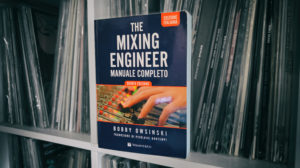
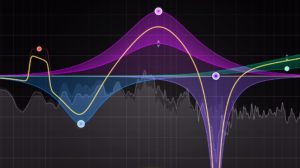


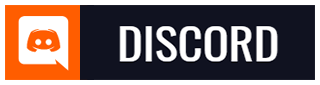
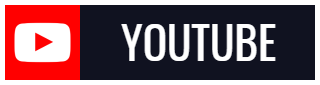

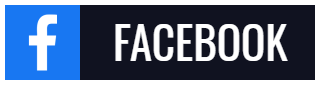
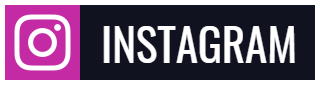
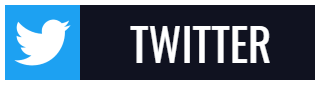
Aggiungi Commento